Hiệu ứng chữ nổi giúp văn bản trở nên sinh động, tạo chiều sâu mà không che đi nền ảnh. Photoshop cung cấp nhiều công cụ hỗ trợ như Layer Style, Bevel & Emboss, giúp bạn dễ dàng tạo chữ nổi ấn tượng. Hãy khám phá cách thực hiện chi tiết trong bài viết này.
Tạo chữ nổi trong Photoshop bằng Bevel & Emboss giúp thiết kế trở nên nổi bật. Bạn hãy áp dụng Layer Style và điều chỉnh Fill hiệu quả.
Cách tạo hiệu ứng chữ nổi bằng Photoshop
Bước 1: Mở hình ảnh trong Photoshop và dùng công cụ Type Tool (T) để chèn chữ vào ảnh. ( Ở đây Taimienphi.vn chèn chữ: Betdownload vào trong ảnh).

Bước 2: Chọn layer chữ và vào Layer/Layer Style/Blending Option hoặc nhấn chuột phải vào chọn Blending Option để mở hộp thoại Layer Style.
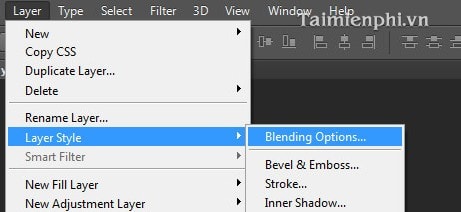
Bước 3: Trong hộp thoại Layer Style, kích chọn Bevel & Emboss và thiết lập các thông số như trong hình (bạn cũng có thể thay đổi các thông số để tạo hiệu ứng tốt nhất). Sau đó nhấn OK để thực hiện.

Bước 4: Cuối cùng, bạn thực hiện giảm Fill của layer chữ về 0%.

Sau khi hoàn tất các bước, kết quả ta thu được như sau:

https://thuthuat.taimienphi.vn/tao-chu-noi-bang-photoshop-843n.aspx
Hiệu ứng chữ nổi trong Photoshop giúp thiết kế trở nên sinh động và chuyên nghiệp hơn. Với Blending Options và các điều chỉnh trong Bevel & Emboss, bạn có thể dễ dàng tạo ra những dòng chữ có chiều sâu, phù hợp cho banner, poster hoặc thiết kế cá nhân. Nếu muốn khám phá thêm các hiệu ứng chữ đặc biệt trong Photoshop, bạn có thể thử nghiệm với hiệu ứng chữ 3D, hiệu ứng chữ kim loại hoặc hiệu ứng đổ bóng để nâng cao kỹ năng thiết kế.